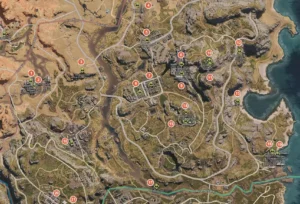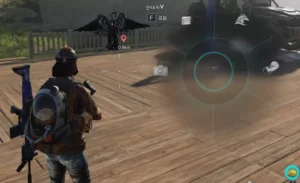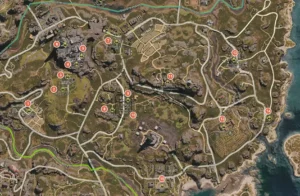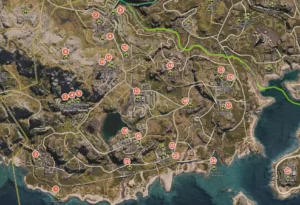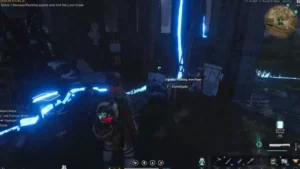원스 휴먼은 뛰어난 그래픽과 광대한 오픈 월드로 유명한 게임이지만, 고사양을 요구하기 때문에 부드럽게 게임을 플레이하려면 최적화가 필수적입니다. 최적화를 통해 프레임 드랍을 줄이고 CPU 부담을 최소화하여 게임을 더 쾌적하게 즐길 수 있습니다. 이 가이드는 나와 같은 유저들이 다양한 포럼과 유튜브를 통해 찾은 정보를 바탕으로, 그래픽을 최적화하는 방법을 단계별로 설명합니다.
원스 휴먼 그래픽 최적화 효과
설정 전
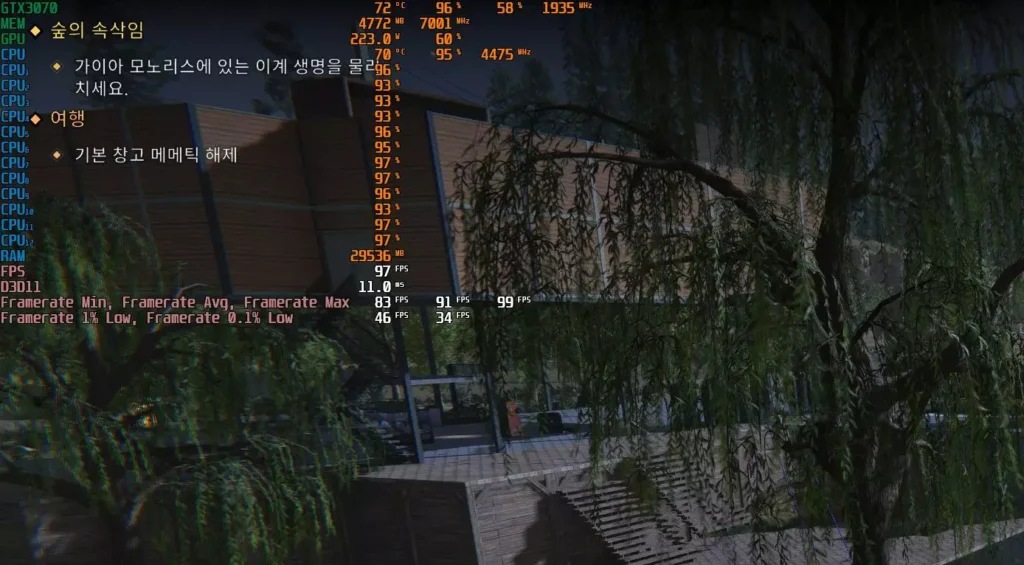
설정 후
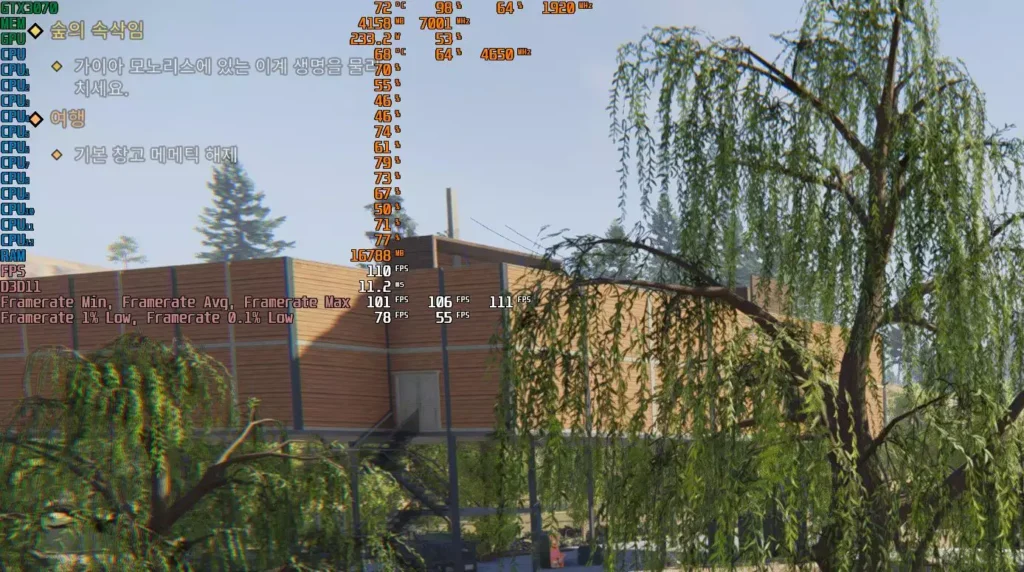
인게임 프레임 제한 제거와 CPU 최적화
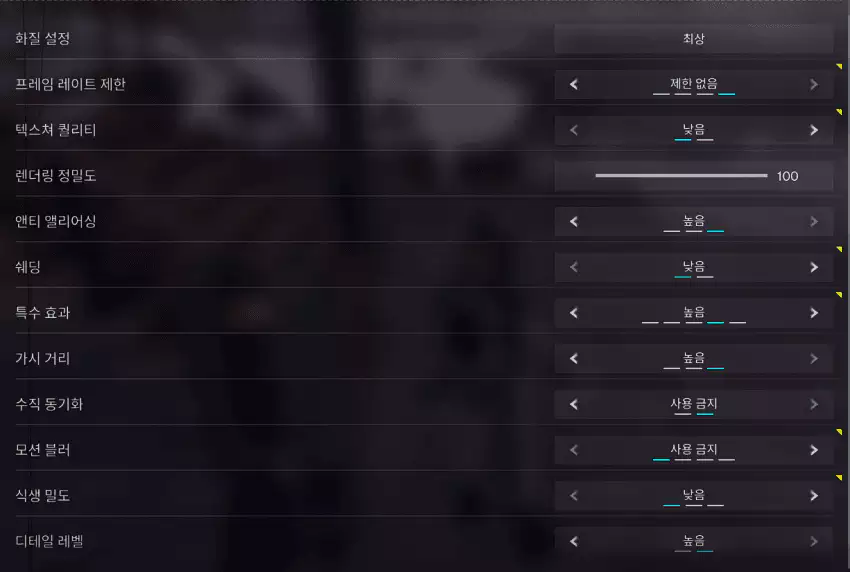
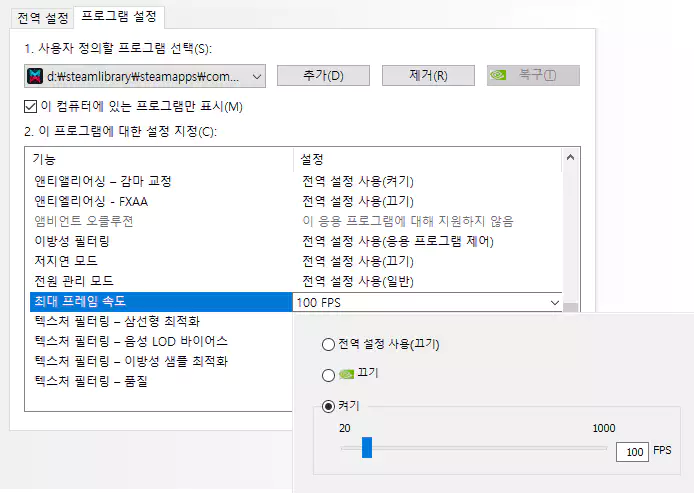
가장 먼저 해야 할 일은 인게임 프레임 제한을 제거하는 것입니다. 프레임 제한은 게임의 부드러운 움직임을 방해할 수 있으며, CPU 사용량을 불필요하게 증가시킬 수 있습니다. 프레임 제한을 없애고, NVIDIA 제어판이나 AMD 전용 프로그램을 이용해 프레임을 현재 PC의 성능보다 약 20 낮게 설정하는 것이 좋습니다. 예를 들어, 평소 80 프레임으로 게임을 즐긴다면 60 프레임으로 제한하는 것이 이상적입니다.
평균 프레임 테스트: 블랙펠 유전지역 근처를 한 바퀴 돌고, 물속에서 총알을 5탄창 발사한 후 스크린샷을 찍어 프레임 평균을 측정해보세요. 이를 기준으로 적정 프레임 값을 조정할 수 있습니다.
이 방법은 CPU의 부담을 줄여주어 발열을 감소시키며, 게임 내에서 더욱 안정적인 플레이 환경을 제공합니다.
인게임 그래픽 설정 조정
기본적인 인게임 그래픽 설정을 조정하는 것만으로도 프레임 안정성이 크게 향상됩니다. 아래는 각 설정 항목별로 조정 방법입니다.
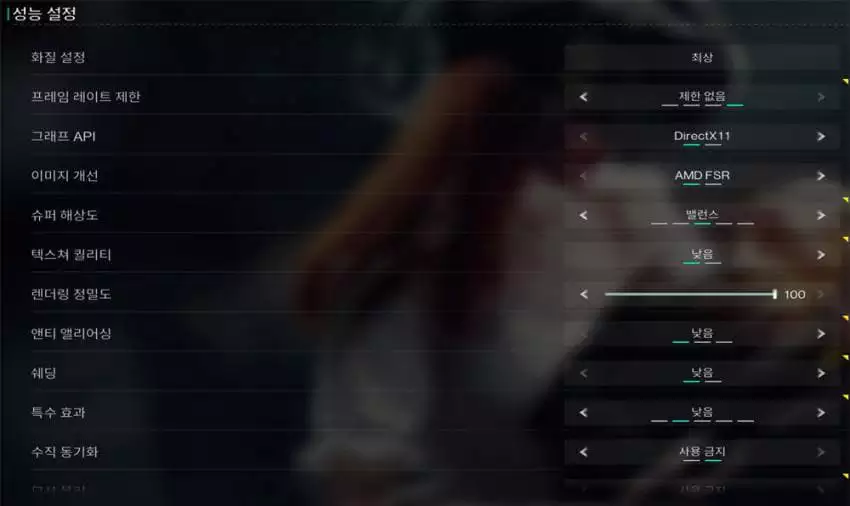
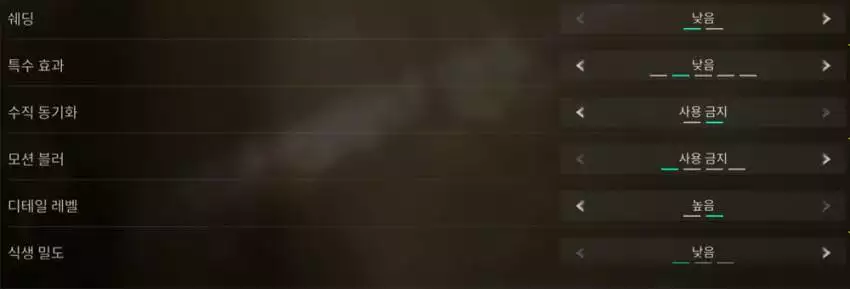
- 텍스처 품질: 중간 또는 높음으로 설정합니다. 너무 낮게 설정하면 그래픽의 퀄리티가 크게 떨어질 수 있습니다.
- 안티에일리어싱: 필요하다면 끄는 것이 좋습니다. 시각적인 차이는 크지 않지만, 퍼포먼스에 미치는 영향은 큽니다.
- 그림자 품질: 낮음 또는 중간으로 설정하여 성능을 확보합니다. 그림자 품질은 그래픽 카드의 성능에 큰 영향을 미치기 때문에, 무리하지 않는 것이 좋습니다.
비교 스크린샷: 기본 설정과 인게임 설정을 조정한 후의 스크린샷을 비교해보면, 프레임 수치가 소폭 증가한 것을 확인할 수 있습니다.
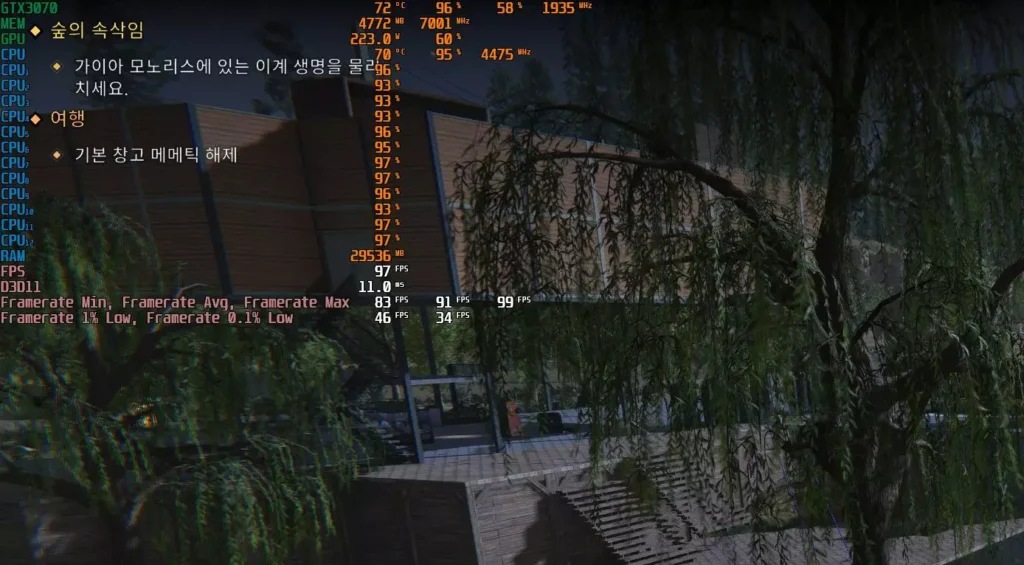
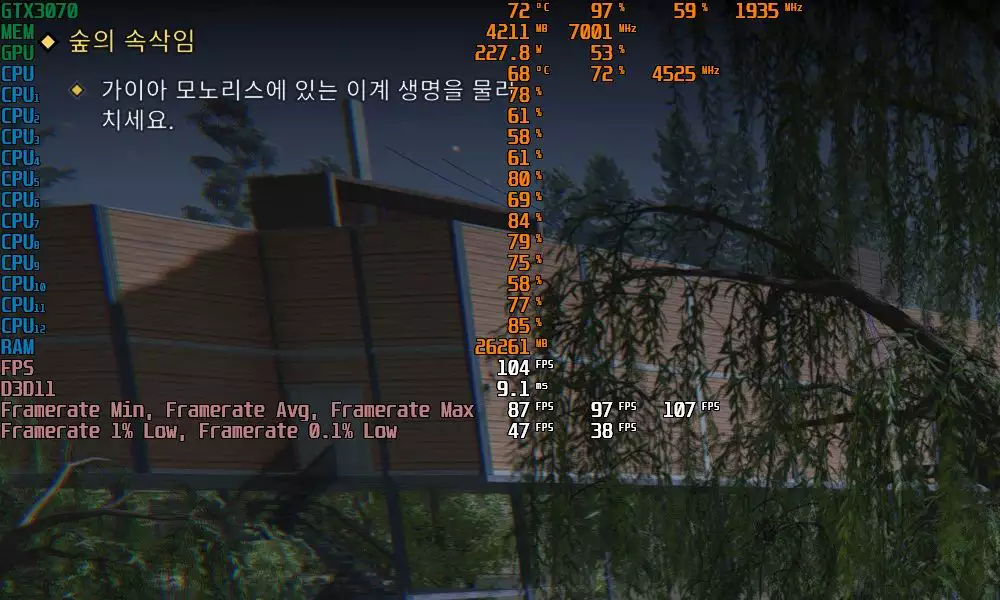
이 단계를 통해 CPU의 사용률이 감소하며, 게임이 더 부드럽게 실행되는 것을 경험할 수 있을 것입니다.
스팀 설정을 통한 추가 최적화
원스 휴먼은 스팀에서 제공하는 명령어 옵션을 통해 추가적인 최적화를 할 수 있습니다. 다음은 스팀 설정에서 사용할 수 있는 유용한 명령어들입니다.
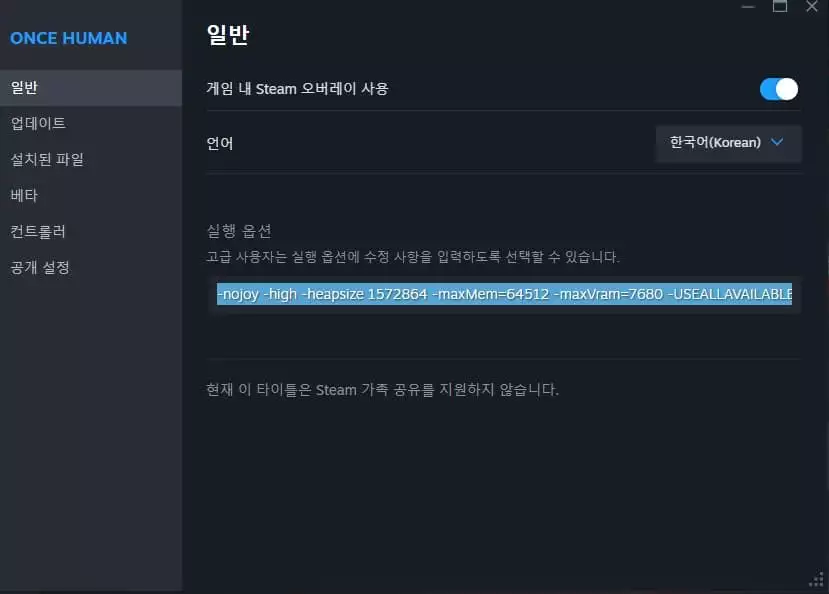
-nojoy: 조이스틱 입력을 비활성화하여 CPU 사용을 줄입니다.-high: 게임을 높은 우선순위로 실행하여 성능을 최적화합니다.-heapsize 1572864: 시스템 메모리의 크기를 조정하여 게임 성능을 개선합니다.-maxMem=xx: 사용 가능한 메모리의 최대치를 설정합니다.-maxVram=xx: 그래픽 카드 메모리의 최대치를 설정합니다.-USEALLAVAILABLECORES: 모든 CPU 코어를 활용합니다.-malloc=system: 메모리 할당 방식을 시스템 디폴트로 설정합니다.-refresh xx: 모니터의 주사율에 맞춰 설정합니다.
설정 예: -nojoy -high -heapsize 1572864 -maxMem=64512 -maxVram=7680 -USEALLAVAILABLECORES -malloc=system -refresh 144
명령어 최적화: 시스템에 맞춘 메모리와 주사율 설정
각 명령어 옵션은 사용자의 PC 환경에 맞게 조정해야 합니다. 다음은 구체적인 설정 방법입니다.
- -maxMem=xx: 시스템의 최대 메모리를 설정합니다. 예를 들어, 64GB 램을 사용 중이라면,
64 - 1 = 63,63 * 1024 = 64512로 설정합니다. - -maxVram=xx: 그래픽 카드 메모리를 설정합니다. 예를 들어, 8GB의 그래픽 카드를 사용 중이라면,
8 - 0.5 = 7.5,7.5 * 1024 = 7680으로 설정합니다. - -refresh xx: 자신의 모니터의 최대 주사율을 입력합니다. 예를 들어, 144Hz 모니터를 사용 중이라면,
-refresh 144로 설정합니다.
이렇게 시스템에 최적화된 설정을 통해 게임 성능을 극대화할 수 있습니다.
위 명령어는 게임이 실행되는 동안 사용 가능한 리소스를 최대로 활용할 수 있게 도와줍니다.
예시:
-maxMem의 경우, 메모리가 64GB인 시스템이라면63 * 1024 = 64512로 설정하면 됩니다.-maxVram의 경우, 그래픽 카드가 8GB라면7.5 * 1024 = 7680으로 설정하세요.
NVIDIA 제어판을 통한 그래픽 최적화
NVIDIA 사용자라면, 제어판에서 추가적인 설정을 통해 게임 성능을 더욱 높일 수 있습니다. 제어판을 열고 프로그램 설정에서 원스 휴먼을 선택한 후, 다음과 같이 설정합니다.
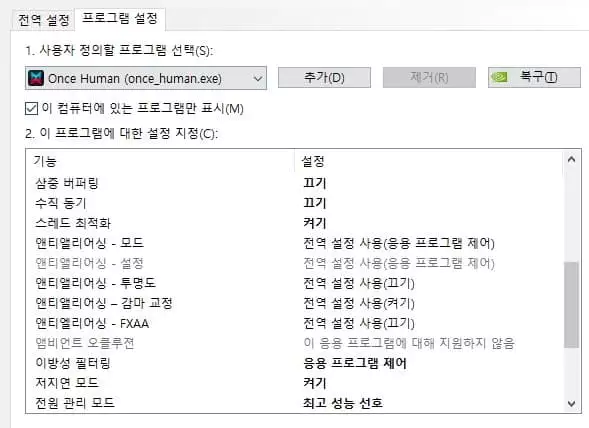

- 전원 관리 모드: ‘최고 성능 선호’로 변경합니다. 이 설정은 GPU가 게임에서 최상의 성능을 발휘할 수 있게 해줍니다.
- 수직 동기화(V-Sync): 끕니다. 프레임이 일정하게 유지되도록 설정하면 렉을 방지할 수 있습니다.
- 안티에일리어싱 – 모드: 꺼짐으로 설정합니다. 시각적인 차이는 크지 않지만, 성능에 큰 영향을 미칩니다.
- 텍스처 필터링 – 품질: ‘성능’으로 설정합니다.
이 설정을 통해 평균 프레임이 조금 더 상승하는 것을 확인할 수 있습니다. 시각적인 퀄리티와 성능의 균형을 맞추는 것이 중요합니다.
비교: 그래픽 품질에 큰 차이는 없지만, 프레임 향상이 확인됩니다. 따라서 성능을 우선시하는 플레이어에게 추천합니다.
발열 관리와 피로도를 줄이기 위한 전원 관리 설정
고사양 게임을 장시간 플레이하면 시스템 발열이 심해지며, 이로 인해 성능 저하가 발생할 수 있습니다. 이를 방지하기 위해 전원 관리 모드를 일반 모드로 설정하는 것도 좋은 방법입니다. 이렇게 하면 과도한 발열을 줄일 수 있으며, 게임의 안정성을 높일 수 있습니다.
최대 프레임 속도는 자신의 모니터 주사율에 맞추는 것이 좋습니다. 예를 들어, 144Hz 모니터를 사용하는 경우, 게임 내 최대 프레임 속도를 144로 설정하세요. 이렇게 하면 GPU와 CPU의 부하를 줄일 수 있습니다.
최적화 후의 게임 경험
위에서 설명한 최적화 방법을 모두 적용한 후에는, 프레임 드랍이 줄어들고 게임이 더 부드러워지는 것을 체감할 수 있을 것입니다. 특히 고사양의 게임인 원스 휴먼은 각종 설정을 꼼꼼하게 조정해야 쾌적한 게임 경험을 누릴 수 있습니다. 발열도 크게 줄어들어 시스템의 안정성을 유지할 수 있으며, CPU와 GPU의 부담이 줄어들어 장시간 게임에도 지장이 없습니다.
결론적으로, 그래픽 품질의 저하 없이 성능을 높이는 것이 최적화의 핵심입니다. 이 가이드가 여러분이 원스 휴먼을 더욱 즐길 수 있도록 돕는 유용한 자료가 되길 바랍니다!